如何让您的Windows 7电脑重获流畅体验
老旧电脑运行Windows 7日渐缓慢?别急着更换硬件!通过一系列系统级优化操作,您完全可以显著提升电脑响应速度,以下是我多年维护经验总结的有效方法:

释放硬盘空间,提升读写效率
- 磁盘清理: 按下
Win + R,输入cleanmgr并回车,选择系统盘(通常是C盘),勾选“临时文件”、“回收站”、“缩略图”等选项,一键清除数GB的冗余数据。 - 手动清理临时文件: 再次按下
Win + R,输入%temp%并回车,删除此文件夹内所有文件(部分正在使用的可能无法删除,跳过即可)。 - 卸载冗余程序: 进入“控制面板” > “程序和功能”,审视列表,果断卸载超过半年未使用或来源不明的软件,它们常驻后台拖慢系统。
- 管理下载与文档: 定期整理“下载”、“文档”、“桌面”等个人文件夹,将大型文件(如电影、安装包)移至非系统盘,系统盘保持至少15%-20%的可用空间(理想是70%),对虚拟内存和系统运行至关重要。
优化启动与后台进程
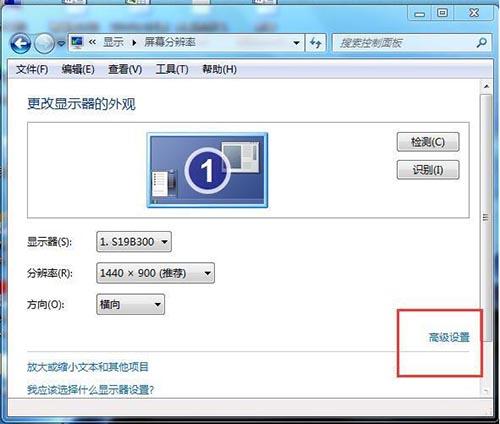
- 精简开机启动项:
- 按下
Win + R,输入msconfig并回车,切换到“启动”标签页(Win7原生位置)。 - 或使用更直观的工具:按下
Ctrl + Shift + Esc打开任务管理器,在“启动”选项卡中禁用非必要的程序(如聊天软件、云盘的非即时需要启动项),保留杀毒软件和硬件驱动相关项。
- 按下
- 减少后台服务:
- 在
msconfig窗口中,切换到“服务”标签页。 - 勾选左下角“隐藏所有Microsoft服务”(避免误禁用关键服务)。
- 仔细审视剩余列表,禁用您明确知道非必需的服务(如某些厂商的更新服务、不常用设备的辅助服务),不确定的服务请勿禁用。
- 在
- 关闭非必要视觉效果:
- 右击“计算机”选择“属性” > “高级系统设置”。
- 在“高级”选项卡的“性能”区域点击“设置”。
- 选择“调整为最佳性能”,或手动取消勾选如“窗口内的动画控件和元素”、“淡入淡出或滑动菜单到视图”等华丽但消耗资源的选项,保留“平滑屏幕字体边缘”有助于阅读体验。
维护磁盘与系统健康
- 定期磁盘碎片整理(针对机械硬盘HDD):
- 打开“计算机”,右击系统盘选择“属性” > “工具”选项卡 > “立即进行碎片整理”。
- 重要提示: 如果您的系统盘是固态硬盘(SSD),请勿进行碎片整理!SSD的工作原理不同,碎片整理不仅无益反而会损耗其寿命,Win7通常能自动识别SSD并禁用该功能。
- 检查硬盘错误:
- 在“计算机”中右击系统盘 > “属性” > “工具”选项卡 > “查错”区域点击“开始检查”。
- 勾选“自动修复文件系统错误”和“扫描并尝试恢复坏扇区”,重启后执行扫描。
- 保持系统更新与安全(谨慎操作):
- 虽然微软已终止Win7主流支持,但通过“控制面板” > “Windows Update”安装停用前发布的所有重要更新补丁,能修复已知漏洞和部分性能问题。
- 必须安装可靠的杀毒软件并保持更新: 恶意软件是导致系统变慢的常见原因,选择口碑良好的安全产品,定期全盘扫描。
- 警惕“系统优化/加速”软件: 许多此类软件效果有限,甚至捆绑广告或恶意程序,手动执行上述优化更安全可控。
进阶优化选项(需一定知识)
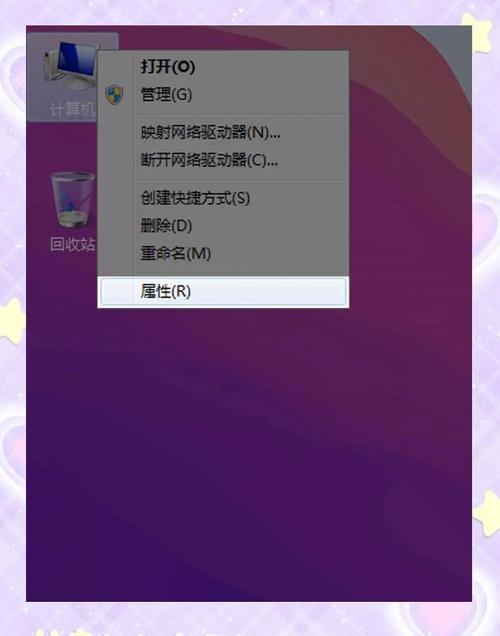
- 调整虚拟内存:
- 在“高级系统设置” > “高级” > “性能设置” > “高级” > “虚拟内存”区域点击“更改”。
- 取消“自动管理”,选择系统盘(C盘),可尝试选择“无分页文件”并点击“设置”(前提是您有另一块物理硬盘),然后选择该硬盘,设置“系统管理的大小”或根据物理内存大小手动设置(初始值=物理内存大小,最大值=物理内存的1.5-2倍),这有助于减轻系统盘压力,完成后需重启。
- 选择性清理注册表(风险较高):
- 注册表冗余项过多可能略微影响速度。强烈建议仅在操作前备份注册表(运行
regedit> 文件 > 导出)。 - 可使用极少数信誉卓著的工具(如 CCleaner,但需在官网下载且安装时格外注意取消捆绑软件)进行扫描清理,但务必看清每一项描述,仅删除明确标识为无效的条目。操作不当可能导致系统不稳定。
- 注册表冗余项过多可能略微影响速度。强烈建议仅在操作前备份注册表(运行
终极硬件升级建议 当软件优化触及瓶颈,硬件才是根本:
- 加装固态硬盘(SSD): 将操作系统和常用软件迁移到SSD,是提升Win7速度最显著、最具性价比的方案,开机和程序加载速度有质的飞跃。
- 增加内存(RAM): 对于运行多个程序或浏览器标签页时卡顿明显的情况,将内存升级到4GB或更高(视主板支持上限而定)效果立竿见影。
- 考虑升级操作系统: 从长远安全性和性能角度看,升级到受支持的Windows 10或11是更优选择,新系统对现代硬件和软件的支持更完善。
观点: Win7的流畅度并非不可挽回,坚持定期执行磁盘清理、启动项管理、视觉效果优化等基础维护,配合可靠的杀毒防护,多数电脑都能恢复可接受的响应速度,对于老旧机械硬盘电脑,升级SSD带来的体验提升远超其他任何软件优化,务必权衡硬件升级成本与继续使用Win7的安全风险,适时考虑操作系统更新才是长久之计,保持系统整洁和良好的使用习惯,是维持电脑活力的关键。









评论列表 (1)
通过释放硬盘空间、优化启动项、关闭非必要视觉效果、定期磁盘碎片整理等操作,可以有效提升Windows 7电脑的流畅度。
2025年09月17日 21:37